Bài giảng Tin văn phòng - Chủ đề: Microsoft Office - Trương Xuân Nam (Phần 1)
Phần 1: Tin Học Cơ Bản
Công nghệ thông tin và máy tính
Biểu diễn thông tin trong máy tính
Kiến trúc chung của máy tính
Phần cứng, phần mềm
Các thiết bị ngoại vi thông dụng
Soạn thảo tiếng Việt
Phần mềm hỗ trợ gõ tiếng Việt
Cách gõ các kí tự tiếng Việt
Phần mềm Windows Explorer
Bạn đang xem 20 trang mẫu của tài liệu "Bài giảng Tin văn phòng - Chủ đề: Microsoft Office - Trương Xuân Nam (Phần 1)", để tải tài liệu gốc về máy hãy click vào nút Download ở trên
Tóm tắt nội dung tài liệu: Bài giảng Tin văn phòng - Chủ đề: Microsoft Office - Trương Xuân Nam (Phần 1)
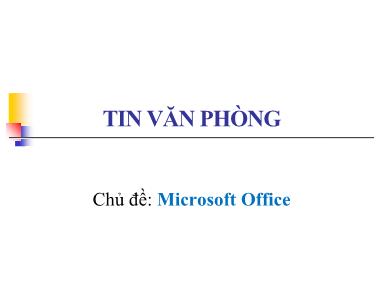
Chủ đề: Microsoft Office TIN VĂN PHÒNG Cấu trúc môn học Thời lượng: 45 tiết (3 x 15 buổi ~ 7.5 tuần) Nội dung: 3 phần Tin học cơ bản Giới thiệu về máy tính Hệ điều hành Windows Microsoft Word Microsoft Excel Thi: 2 lần (giữa kỳ và cuối kỳ, đều thi thực hành) Trương Xuân Nam 2 Giảng viên & cách học Trương Xuân Nam, khoa CNTT Email: [email protected] Trong một buổi học (3 tiết): Giảng viên sẽ trình bày kiến thức trên slide Sinh viên làm theo trên máy tính và làm bài tập Slide bài giảng, bài tập, điểm thi, được đưa lên mục “BÀI GIẢNG” của website sinh viên có thể vào xem và tải về Trương Xuân Nam - Khoa CNTT 3 Phần 1: Tin Học Cơ Bản Công nghệ thông tin và máy tính Biểu diễn thông tin trong máy tính Kiến trúc chung của máy tính Phần cứng, phần mềm Các thiết bị ngoại vi thông dụng Soạn thảo tiếng Việt Phần mềm hỗ trợ gõ tiếng Việt Cách gõ các kí tự tiếng Việt Phần mềm Windows Explorer Trương Xuân Nam - Khoa CNTT 4 Công nghệ thông tin và máy tính Biểu diễn thông tin trên máy tính Trương Xuân Nam - Khoa CNTT 5 Biểu diễn thông tin trên máy (1/7) Thông tin là tất cả những gì liên quan đến một đối tượng giúp hiểu được về đối tượng đó Thông tin có ở khắp nơi và tồn tại dưới nhiều dạng (tiếng nói, chữ viết, hình ảnh, âm thanh,...) Thông tin bao gồm những kiến thức, những số liệu được ghi chép, thống kê, những nhận định, dự báo, những chương trình, kế hoạch,... CNTT = ngành công nghệ về xử lý thông tin Trương Xuân Nam 6 Biểu diễn thông tin trên máy (2/7) Muốn biết về một đối tượng Lấy các thông tin về đối tượng đó Mọi thông tin đều có thể chuyển về dạng số: Các số giữ nguyên số Các chữ cái mã hóa số Âm thanh số hóa (tần suất, công suất) số Hình ảnh số hóa (ma trận điểm ảnh) số ... Máy tính xử lý các thông tin ở dạng số Trương Xuân Nam 7 Biểu diễn thông tin trên máy (3/7) Máy tính xử lý mọi số liệu đều ở dạng nhị phân Lý do: dễ biểu diễn bởi các tín hiệu điện/điện tử Trương Xuân Nam 8 Trương Xuân Nam 9 Biểu diễn thông tin trên máy (4/7) Đơn vị cơ sở: 1 bit (Binary digit) 1 byte = 8 bit 1 KB (Kilobyte) = 1024 byte 1 MB (Megabyte) = 1024 KB = 220 byte 1 GB (Gigabyte) = 1024 MB = 230 byte 1 TB (Terabyte) = 1024 GB = 240 byte 1 PB (Petabyte) = 1024 TB = 250 byte 1 EB (Exabyte) = 1024 PB = 260 byte Trương Xuân Nam 10 Biểu diễn thông tin trên máy (5/7) Bảng mã ASCII (American Standard Code for Information Interchange): Quy định cách thức mã hóa các kí tự sử dụng trên máy tính Mỗi một ký tự sử dụng trên máy tính ứng với một con số Máy tính xử lý kí hiệu giống xử lý số Bảng mã mở rộng Unicode cho phép máy tính xử lý nhiều kí hiệu hơn (bao gồm cả tiếng Việt) Biểu diễn thông tin trên máy (6/7) Cấu trúc bảng mã: 32 ký tự đầu tiên (từ 0 đến 31): Hầu hết là các ký tự điều khiển (#27: Esc, #13: Enter, #7: Bell,...) 96 ký tự tiếp theo (từ 32 đến 127): Các ký tự tiếng Anh, các ký hiệu thường dùng trong cuộc sống,... 128 ký tự còn lại (từ 128 đến 255): Các ký tự phục vụ cho việc trình bày màn hình, một số ký hiệu toán học, tiếng Pháp,... Nhiều ký hiệu không có trong bảng ASCII Trương Xuân Nam 11 Biểu diễn thông tin trên máy (7/7) Ký tự ASCII Mã Ký tự ASCII Mã Ký tự ASCII Mã A 65 0 48 ( 40 B 66 1 49 ) 41 + 43 a 97 , 44 - 45 b 98 . 46 Trương Xuân Nam 12 Công nghệ thông tin và máy tính Kiến trúc chung của máy tính Trương Xuân Nam - Khoa CNTT 13 Thời đại trước máy tính điện tử Tính toán bằng tay: người nguyên thủy Tính toán bằng ký hiệu: Ai Cập, Lưỡng Hà, Ấn Độ, Hi Lạp, La Mã, Tính toán bằng bàn tính: Trung Quốc Tính toán bằng máy tính cơ học: Châu Âu (thế kỷ 17) Hoa Kỳ (thế kỷ 19) Tính toán bị hạn chế bởi công nghệ Trương Xuân Nam 14 Các thế hệ máy tính điện tử Thế hệ 1: sử dụng đèn điện tử, thập niên 1940 Thế hệ 2: sử dụng bóng bán dẫn, 1950-1960 Thế hệ 3: sử dụng mạch tích hợp, 1970-1980 Thế hệ 4: sử dụng mạch tích hợp cỡ lớn, từ 1981 đến hiện nay Thế hệ 5 (?): máy tính song song (dự án này của Nhật Bản nhưng thất bại) Tương lai: máy tính quang học, sinh học,... Trương Xuân Nam 15 Phân loại máy tính (1/2) Có nhiều tiêu chuẩn để phân loại máy tính (theo công suất, theo thiết kế,...) Theo công suất: Siêu máy tính (super computer) Máy tính lớn (mainframe) Máy tính cỡ nhỏ (mini computer) Máy tính cá nhân, máy vi tính (personal computer, micro computer) Máy tính bỏ túi Trương Xuân Nam 16 Phân loại máy tính (2/2) Theo thiết kế: Máy tính tập trung Máy tính phân tán (distributed) Máy tính liên cụm (cluster) Máy tính nhúng (embedded) Trạm đầu cuối (terminal) Thiết bị di động (mobile) ... Trương Xuân Nam 17 Lịch sử các bộ vi xử lý máy PC Bộ xử lý đầu tiên: 8088 của hãng Intel (Hoa Kỳ) Các thế hệ sau (cũng của Intel): 8086, 80286, 80386, 80486 Pentium, Pentium II, Pentium III, Pentium IV Một số các bộ xử lý tương đương: Motorola AMD Trương Xuân Nam 18 Trương Xuân Nam 19 Lịch sử các hệ điều hành máy PC Hệ điều hành đầu tiên: MS-DOS 1.0 của hãng Microsoft (Hoa Kỳ) Các hệ điều hành khác: MS-DOS 2.0, 3.0, 3.3, 4.0, 5.0, 6.0, 6.2, 7.0,... OS/2 (IBM) Unix, NextStep, Linux,... Microsoft Windows (1.0, 2.0, 3.0, 3.1, 95, 98, XP) Microsoft Windows NT (3.5, 4.0, 2000, 2003,...) Các bộ phận của máy vi tính Trương Xuân Nam 20 Ba khối cơ bản trong máy tính (1/2) Trương Xuân Nam 21 Ba khối cơ bản trong máy tính (2/2) Input: các thiết bị để nhập số liệu vào máy tính (bàn phím, chuột, máy quét, webcam,) Output: các thiết bị để máy tính có thể kết xuất số liệu tính toán, kết quả công việc ra ngoài (màn hình, máy in, máy vẽ,) Processor: các thiết bị để xử lý số liệu trong máy tính (bộ vi xử lý, bộ nhớ,) Trương Xuân Nam 22 Thuật ngữ Phần cứng (hardware): là các linh kiện cơ, điện, điện tử, cơ khí, quang học,...dùng để lắp ráp máy tính và các thiết bị dùng với nó Bộ vi xử lí trung tâm (central processing unit - CPU): vi mạch tích hợp điều khiển mọi hoạt động của máy Bộ nhớ (memory): vi mạch có khả năng nhớ, được dùng để lưu trữ số liệu trong thời gian hoạt động của máy Trương Xuân Nam 23 Tổng quan về phần mềm (1/3) Phần mềm máy tính (software): chỉ các chương trình máy tính được viết sẵn Để máy có thể thực hiện công việc mà người sử dụng muốn, phải viết trước chương trình làm việc cho máy và nạp nó vào bộ nhớ của máy. Một chương trình thường bao gồm nhiều lệnh, mỗi lệnh là một chỉ thị cho máy thực hiện Tương tự như sách hướng dẫn cho con người, người học phải thuộc và làm theo đúng để đạt kết quả tốt Trương Xuân Nam 24 Tổng quan về phần mềm (2/3) Hệ điều hành (operating system): phần mềm điều khiển hoạt động chung của máy tính Các ứng dụng (applications): là các chương trình để xử lý các công việc thuộc phạm vi một chuyên ngành nào đó (Word – Soạn thảo văn bản, AutoCAD – hỗ trợ vẽ kỹ thuật, MATLAB – tính toán và giải các bài toán ở các lĩnh vực khác nhau trên máy tính,) Trương Xuân Nam 25 Tổng quan về phần mềm (3/3) Các phần mềm tiện ích (utilities): các chương trình ứng dụng mang tính phổ biến, cần thiết cho hầu hết các đối tượng sử dụng máy, trợ giúp cho các hoạt động thông thường trên máy tính của người dùng Chương trình biên dịch (compiler): loại phần mềm đặc biệt, chuyên dùng để sinh ra các phần mềm khác Trương Xuân Nam 26 Soạn thảo tiếng Việt Phần mềm hỗ trợ gõ và cách gõ tiếng Việt Phần mềm hỗ trợ gõ tiếng Việt Tiếng Việt có một số ký tự đặc biệt và hệ thống đánh dấu thanh không có trong tiếng Anh phải mã hoá những ký tự này Xử lý tiếng Việt áp dụng vào đâu: Hỗ trợ việc hiển thị / in ấn tiếng Việt Hỗ trợ việc nhập dữ liệu tiếng Việt Hỗ trợ việc xử lý tiếng Việt (sắp xếp, kiểm tra chính tả, tìm kiếm, thống kê,) Trương Xuân Nam - Khoa CNTT 28 Phần mềm hỗ trợ gõ tiếng Việt Có nhiều giải pháp Bộ mã TCVN3, thường được sử dụng ở các tỉnh miền Bắc, hiện đã không còn được dùng Bộ mã VNI, thường được sử dụng ở các tỉnh miền Nam và hải ngoại, hiện đã không còn được dùng Bộ mã Unicode: chữ Unicode có sẵn trong mọi máy tính cài đặt hệ điều hành Windows. Ví dụ: Times New Roman, Arial, Hiện nay Unicode là chuẩn quốc gia được chính phủ sử dụng trong khối cơ quan hành chính Nhà nước Trương Xuân Nam - Khoa CNTT 29 Phần mềm Unikey Unikey hỗ trợ các bảng mã tiếng Việt thông dụng nhất hiện nay: TCVN3, VNI, Unicode (pre- composed, decomposed, VIQR, VPS, VISCII, BK.HCM2, BK. HCM1, Vietware-X, Vietware- F, UTF-8, NCR(Hex/Decimal), Windows CP 1258 Cài đặt: Copy file: unikey.exe về máy tính Địa chỉ download: Trương Xuân Nam - Khoa CNTT 30 Bảng điều khiển chính của Unikey Thiết lập chế độ làm việc cho bộ gõ Nhấp nút Đóng để thu nhỏ vào thanh trạng thái Trương Xuân Nam - Khoa CNTT 31 Chọn bảng mã Chọn kiểu gõ Chuyển nhanh chế độ gõ Việt, Anh Hộp thoại này sẽ hiển thị khi khởi động Khởi động chương trình cùng Windows Phương pháp gõ TELEX Phím Dấu s Sắc f Huyền r Hỏi x Ngã j Nặng z Xóa dấu đã đặt. Ví dụ: toansz = toan w Dấu trăng trong chữ ă, dấu móc trong các chữ ư, ơ. Chữ w đơn lẻ tự động chuyển thành chữ ư. aa â dd đ ee ê oo ô [ ơ ] ư Trương Xuân Nam - Khoa CNTT 32 Phương pháp gõ VNI Phím Dấu 1 Sắc 2 Huyền 3 Hỏi 4 Ngã 5 Nặng 6 Dấu mũ trong các chữ â, ê, ô 7 Dấu móc trong các chữ ư, ơ 8 Dấu trăng trong chữ ă d9 đ 0 Xóa dấu thanh Trương Xuân Nam - Khoa CNTT 33 Chuyển đổi giữa các cách gõ Kích phải chuột vào biểu tượng Unikey (taskbar) Thiết đặt các thông số phù hợp Trương Xuân Nam - Khoa CNTT 34 Bộ mã Font chữ Kiểu gõ Thiết lập bộ gõ VNI VNI-Times VNI-Helve VNI-Book Telex Vni VIQR Chọn kiểu gõ + bảng mã VNI Windows TCVN3 (ABC) .VnTime .VnArial .VnCourier Telex Vni VIQR Chọn kiểu gõ + bảng mã TCVN3 (ABC) Unicode TimesNewRoman Arial Tahoma Verdana Telex Vni VIQR Chọn kiểu gõ + bảng mã Unicode Có thể chuyển đổi một đoạn hoặc file văn bản từ bảng mã này sang bảng mã khác Chỉ có thể chuyển được các file dạng Text và Rich Text Format Trương Xuân Nam - Khoa CNTT 35 Chuyển mã tiếng Việt Phần mềm Windows Explore Các thao tác quản trị file đơn giản Windows Explore Là một tiện ích có sẵn trong Windows cho phép ta quản lý file và thư mục Các cách khởi động Windows Explore từ Windows 7 Kích đúp chuột vào biểu tượng Computer trên desktop Kích chọn Start -> All programs -> Accessories -> Windows Explore Kích đúp chuột vào bất cứ thư mục nào Trương Xuân Nam - Khoa CNTT 37 Làm việc với thư mục và tệp tin Thư mục: được sử dụng để chứa các tệp tin và các thư mục con Tệp tin: dùng để chứa nội dung thông tin. Đuôi tệp tin đặc trưng cho nội dung của tệp tin Trương Xuân Nam - Khoa CNTT 38 Tạo một thư mục mới Chọn ví trị để đặt thư mục Kích chuột phải vào vùng trống, di chuyển đến mục New, chọn Folder Nhập tên thư mục sau đó nhấp Enter Trương Xuân Nam - Khoa CNTT 39 Sao chép, di chuyển thư mục, tệp tin Chọn thư mục, tệp tin cần thao tác, kích chuột phải vào biểu tượng của chúng, một thực đơn tắt sẽ xuất hiện Nếu muốn di chuyển chọn Cut, nếu muốn sao chép chọn Copy Chọn vị trí muốn di chuyển hoặc sao chép thư mục, tệp tin đến, kích chuột phải vào vùng trống, chọn Paste Trương Xuân Nam - Khoa CNTT 40 Xóa thư mục, tệp tin Chọn thư mục, tệp tin cần thao tác, kích chuột phải vào biểu tượng của chúng, một thực đơn tắt sẽ xuất hiện Chọn Delete, máy sẽ thông báo người dùng có chắc chắn xóa không, nếu đồng ý ta nhấn Yes Trương Xuân Nam - Khoa CNTT 41 Thư mục và tệp tin sau khi bị xóa được đưa vào thùng rác gọi là Recycle Bin Nếu muốn phục hồi lại đối tượng đã xóa chúng ta vào Recycle Bin chọn đối tượng, sau đó chọn “Restore this item” Trương Xuân Nam - Khoa CNTT 42 Khôi phục tệp tin, thư mục
File đính kèm:
 bai_giang_tin_van_phong_chu_de_microsoft_office_truong_xuan.pdf
bai_giang_tin_van_phong_chu_de_microsoft_office_truong_xuan.pdf

